

/中文/

/中文/

/中文/

/中文/

/中文/

/中文/

/中文/
/中文/

/中文/

/中文/
 7-zip下载v18.03 简体中文美化版
7-zip下载v18.03 简体中文美化版 Bubble Math(泡泡数学)v1.0 电脑版
Bubble Math(泡泡数学)v1.0 电脑版 EditPad Pro(多功能文本编辑器)v7.65 中文版
EditPad Pro(多功能文本编辑器)v7.65 中文版 Easy Equation Solver(在线方程式计算器)v1.8 官方版
Easy Equation Solver(在线方程式计算器)v1.8 官方版 ScanTransfer(无线传输工具)v2018 官方版
ScanTransfer(无线传输工具)v2018 官方版 彗星QQ资源文件读取器v2.1 绿色免费版
彗星QQ资源文件读取器v2.1 绿色免费版 Flash Renamer(批量重命名软件)v6.9 官方版
Flash Renamer(批量重命名软件)v6.9 官方版 动书编辑器(motionbook)v2018 官方版
动书编辑器(motionbook)v2018 官方版 字由客户端v2.0.0.4 官方版
字由客户端v2.0.0.4 官方版 Notepad2书签版(Notepad2 Bookmark Edition)v5.1 官方版
Notepad2书签版(Notepad2 Bookmark Edition)v5.1 官方版软件Tags: u盘工具ventoyforlinux
ventoy for linux给需要的用户朋友带来全新的u盘安装系统工具,超小的体积以及强大的兼容性更有便捷的操作方式等等,无需复杂的操作就可以轻松连接安装系统,让新手小白也可能编程装机大神,软件功能多多上手容易值得一试。需要的朋友赶紧来下载体验吧!
该工具最主要的优点就是不需要频繁格盘,用户仅仅只需要将 ISO 格式镜像文件拖放到U盘中即可实现快速装机。
例如我们将Windows 10、微PE (Wepe)、Windows 7、ubuntu、Deepin等多个镜像同时放到U盘分区中保存。
要想进行装机的话只需要连接U盘,随后系统会自动启动Ventoy然后该软件会罗列U盘中可以检测到的所有镜像。
用户想要安装什么系统直接在Ventoy菜单中选择什么镜像即可 , U盘也无需格式化因此可以当做平时存文件使用。
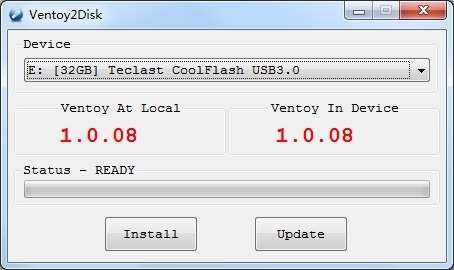
启动兼容:无差别支持Legacy BIOS和UEFI模式,无论你的电脑主板使用什么模式Ventoy都可以自动检测识别。
大型文件:该工具也支持将超过4GB的镜像文件复制到U盘,这点很重要因为Windows 10镜像文件已超过4GB。
广泛兼容:支持包括Windows 10、Windows8.1、Windows7、winpe系统以及Ubuntu等多种Linux发行版。
无需格盘:该工具可以直接安装到U盘上且不需要将其他镜像刻录U盘,用户需要做的仅仅是将ISO复制到U盘中。
其他优势:可并存多个操作系统镜像无需每次使用重新格盘刻录、启动过程中支持写保护、版本升级不丢失数据。
连接U盘以打开Ventoy进行安装,注意您需要格式化U盘才能进行初始安装。请事先备份文件,并在安装后将其复制回来。
安装完成后,将所需的映像文件(.ISO格式)复制到U盘。此时,U盘格式为exFAT格式,因此支持4GB及以上的文件。
重要说明:所有图像文件的名称都不能包含中文字符和空格。如果文件名带有中文字符和空格,请删除修改后的名称。
最后,当您需要重新安装系统时,只需要将U盘连接到计算机,并将BIOS中的启动项修改为U盘。然后您可以看到以下界面。
单击此处获取常见问题,单击此处获取Secure BOOT启动方法,单击此处获取Ventoy文档手册,单击此处获取官方网站。
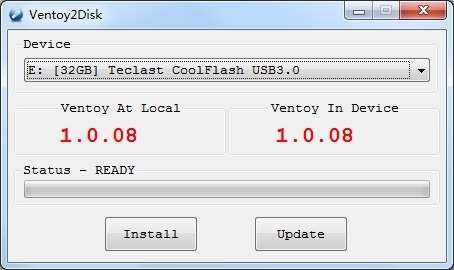
 ChipGenius加强版(U盘芯片检测工具)U盘工具 / 3KB
ChipGenius加强版(U盘芯片检测工具)U盘工具 / 3KB
 优启通高级版客户端U盘工具 / 748.3M
优启通高级版客户端U盘工具 / 748.3M
 balenaEtcher(制作U盘启动盘)U盘工具 / 140.5M
balenaEtcher(制作U盘启动盘)U盘工具 / 140.5M
 群联MPALL F1 9000(PS2251-68量产工具)U盘工具 / 2.0M
群联MPALL F1 9000(PS2251-68量产工具)U盘工具 / 2.0M
 多系统U盘启动盘制作工具(YUMI)U盘工具 / 1.6M
多系统U盘启动盘制作工具(YUMI)U盘工具 / 1.6M
 U盘检测器U盘工具 / 76KB
U盘检测器U盘工具 / 76KB
 优启通高级版客户端U盘工具 / 748.3M
优启通高级版客户端U盘工具 / 748.3M
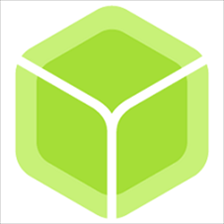 balenaEtcher(制作U盘启动盘)U盘工具 / 140.5M
balenaEtcher(制作U盘启动盘)U盘工具 / 140.5M
 ChipGenius加强版(U盘芯片检测工具)U盘工具 / 3KB
ChipGenius加强版(U盘芯片检测工具)U盘工具 / 3KB
 群联MPALL F1 9000(PS2251-68量产工具)U盘工具 / 2.0M
群联MPALL F1 9000(PS2251-68量产工具)U盘工具 / 2.0M
 Win32 Disk Imager(系统镜像烧录工具)U盘工具 / 5.3M
Win32 Disk Imager(系统镜像烧录工具)U盘工具 / 5.3M
 USB Image Tool(树莓派镜像写入工具)U盘工具 / 379KB
USB Image Tool(树莓派镜像写入工具)U盘工具 / 379KB
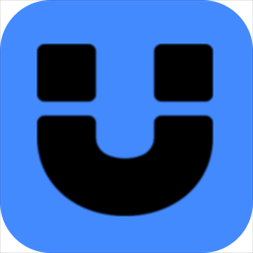 金浚U盘同步助手U盘工具 / 34.8M
金浚U盘同步助手U盘工具 / 34.8M
 宝武U盘客户端V1.0.0.1 电脑版U盘工具 / 18.9M
宝武U盘客户端V1.0.0.1 电脑版U盘工具 / 18.9M
 USB Repair(USB修复工具)v8.1.3.1285 最新版U盘工具 / 4.4M
USB Repair(USB修复工具)v8.1.3.1285 最新版U盘工具 / 4.4M
 ChipGenius加强版(U盘芯片检测工具)U盘工具 / 3KB
ChipGenius加强版(U盘芯片检测工具)U盘工具 / 3KB
 优启通高级版客户端U盘工具 / 748.3M
优启通高级版客户端U盘工具 / 748.3M
 balenaEtcher(制作U盘启动盘)U盘工具 / 140.5M
balenaEtcher(制作U盘启动盘)U盘工具 / 140.5M
 群联MPALL F1 9000(PS2251-68量产工具)U盘工具 / 2.0M
群联MPALL F1 9000(PS2251-68量产工具)U盘工具 / 2.0M
 多系统U盘启动盘制作工具(YUMI)U盘工具 / 1.6M
多系统U盘启动盘制作工具(YUMI)U盘工具 / 1.6M